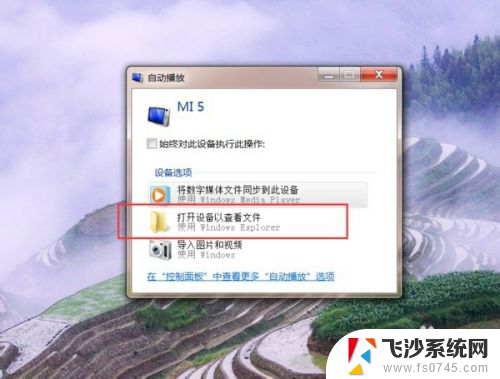如何将手机上的文件传输到电脑上 USB线连接手机到电脑如何传送文件
更新时间:2024-03-25 11:49:24作者:xtliu
如今手机已经成为我们生活中不可或缺的一部分,我们通过手机存储了大量的照片、视频和文件,有时候我们需要将手机上的文件传输到电脑上进行备份或编辑。这时最简单的方法就是通过USB线连接手机到电脑来实现文件的传送。接下来让我们一起来探讨如何轻松地将手机上的文件传输到电脑上吧。
操作方法:
1.将手机和电脑通过USB数据线连接。

2.下拉手机通知栏,点击“正在通过USB充电”的图标。
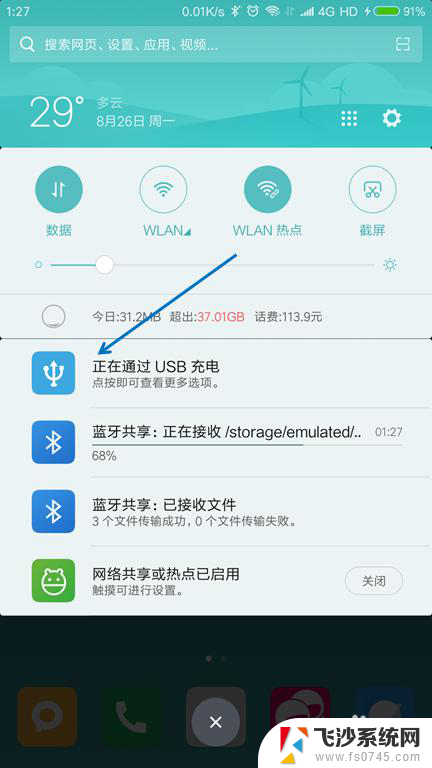
3.USB的用途里面选择“传输文件(MTP)”。
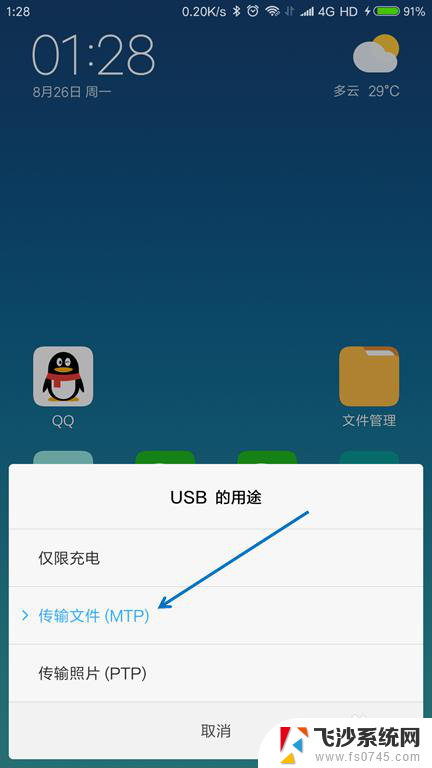
4.按下键盘上面的【Windows + E】组合键,打开文件管理器。

5.找到已经连接的手机,双击打开。
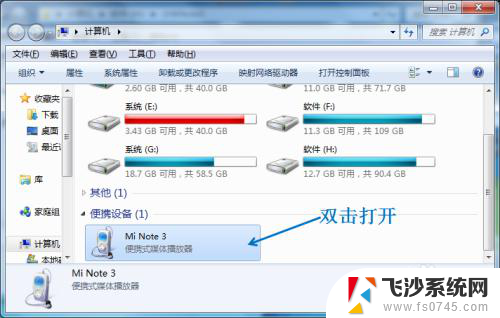
6.找到要传送到电脑的文件,选择并按下【Ctrl+C】复制。
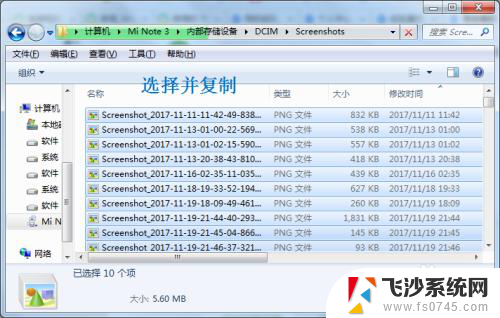
7.在电脑上面找到要存放的位置,按下【Ctrl+V】粘贴。
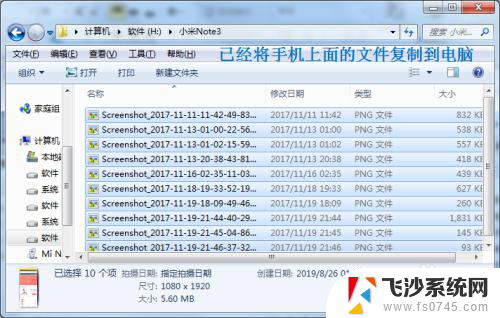
以上就是如何将手机上的文件传输到电脑上的全部内容,如果您还有任何疑问,可以根据小编提供的方法进行操作,希望这些方法能够帮助到大家。